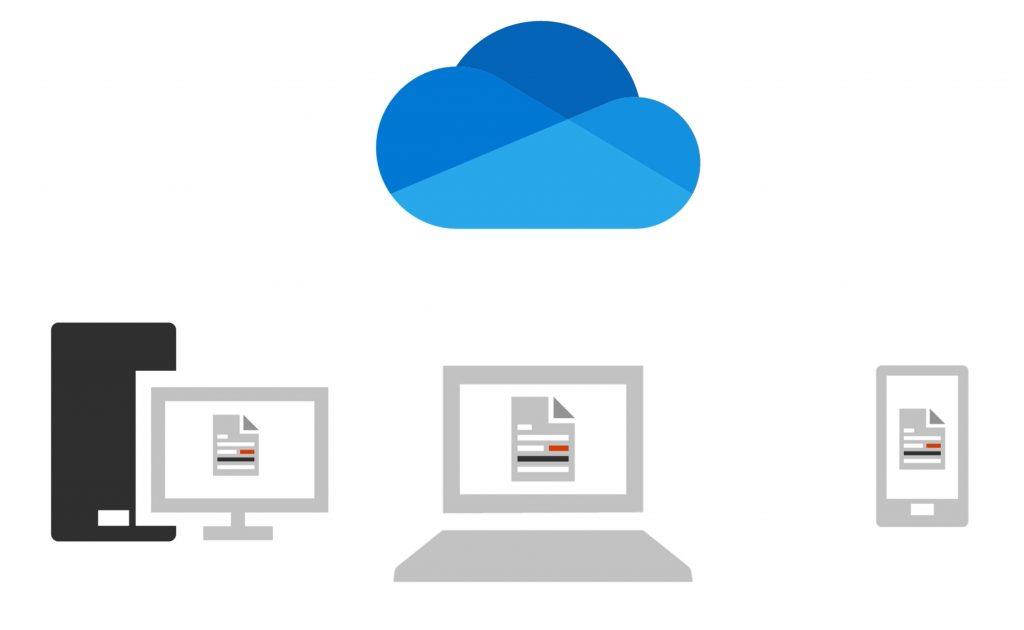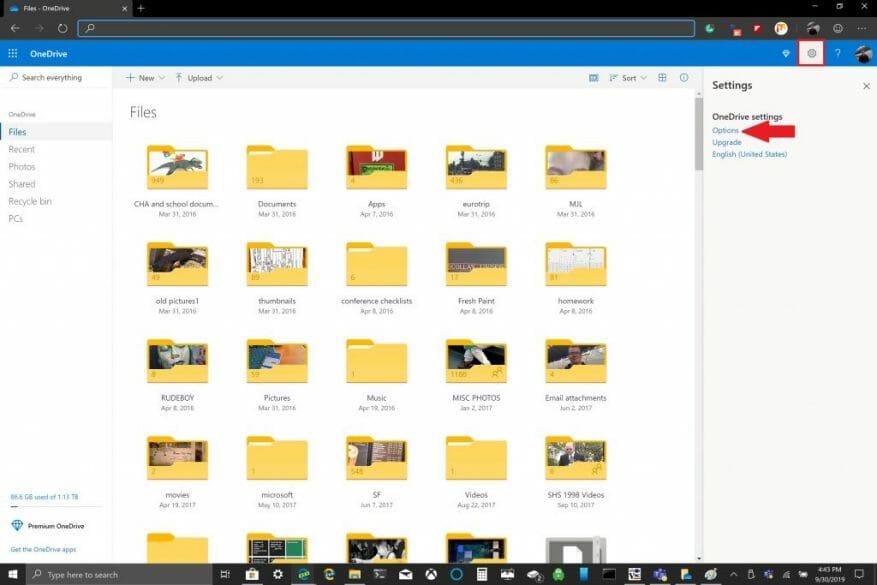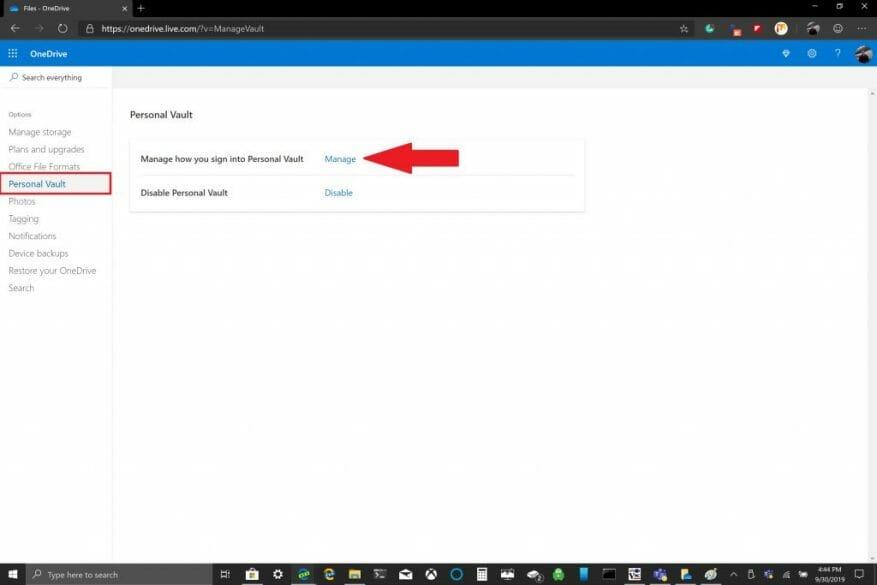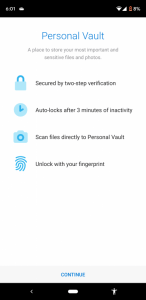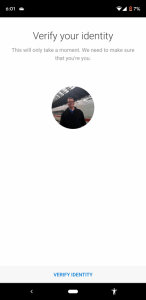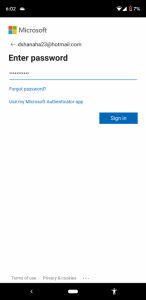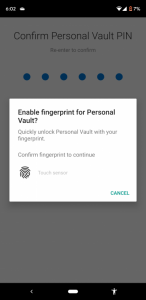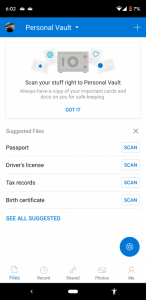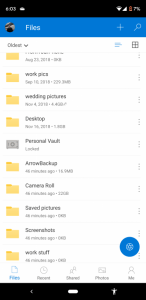I går släppte Microsoft OneDrive Personal Vault för alla. Personal Vault är en gratis ny säkerhetsfunktion för Office 365-prenumeranter, men alla OneDrive-konton har begränsad användning av Personal Vault. OneDrive Personal Vault tillkännagavs redan i juni 2019 men är nu allmänt tillgängligt. OneDrive Personal Vault är en speciell mapp inom OneDrive där du kan låsa filer och/eller mappar med en PIN-kod, biometrisk autentisering eller via SMS och e-postautentisering. Om du har en Windows 10-dator kommer OneDrive automatiskt att synkronisera Personal Vault-filer till en BitLocker-krypterad hårddisk.
För närvarande är OneDrive Personal Vault tillgängligt gratis för Office 365-prenumeranter och Windows 10-användare som använder OneDrives gratisplan eller 100 GB-plan är begränsade till att endast lagra tre filer i en skyddad mapp. Microsoft har en lista över OneDrive gratis och betalda prenumerationsplaner. Vid något tillfälle planerar Microsoft att göra en OneDrive Personal Vault-ikon tillgänglig i din OneDrive-mapp, vilket gör det lättare att hitta på din Windows 10-dator. Microsoft har en lista
För nu, här är vad du behöver göra för att börja använda OneDrive Personal Vault.
1. Logga in på ditt OneDrive-konto online
2. Gå till i det övre högra hörnet Inställningar > Alternativ
3. Välj i den vänstra rutan Personligt valv och Hantera hur du loggar in i Personal Vault
Därifrån kan du välja din återställnings-e-postadress och ditt telefonnummer som du vill använda. Du kan ladda ner OneDrive på Android eller iOS för att hantera dina säkerhetsalternativ. Andra alternativ inkluderar att lägga till hur du meddelas om ändringar i dina personliga valv-filer eller mappar och inaktivera personligt valv. Nedan är inloggningsprocessen för OneDrive Personal Vault på en Android-smarttelefon.
Ytterligare säkerhetsalternativ finns tillgängliga för att hantera hur du loggar in på OneDrive och andra appar med ditt Microsoft-konto. OneDrive Personal Vault synkroniseras automatiskt till din OneDrive-mapp på din Windows 10-dator.
FAQ
Hur använder jag OneDrive på din mobiltelefon?
Förutsatt att du redan har loggat in, här är de saker du kan göra med OneDrive på din telefon. För att ladda upp en ny fil med din mobiltelefon klickar du på plustecknet längst upp till höger och väljer ”Ladda upp” från alternativen.
Hur flyttar jag filer från OneDrive till personligt valv?
I webbläsaren Google Chrome eller Microsoft Edge kan du ladda upp mappar från mappalternativet på uppladdningsmenyn eller dra mappar till webbplatsen. Flytta filer till personligt valv Du kan flytta filer som redan finns i din OneDrive till ditt personliga valv. I din OneDrive väljer du den personliga valvmappen.
Hur använder jag OneDrive för företag med Dataverse?
Efter att OneDrive för företag har aktiverats kommer du att se följande dialogruta när du går till fliken Dokument för att visa dokument i Dataverse och ladda upp en fil till OneDrive, eller när du försöker skapa ett nytt dokument eller en ny mapp.
Hur kan jag driva användningen av OneDrive för företag?
Att personligen visa dina användare hur man sparar och delar dokument i OneDrive tenderar att vara det mest effektiva alternativet för att driva adoption, med tanke på att du sannolikt kommer att utföra manuella installationer. Det primära erbjudandet för småföretag är filtillgänglighet och redundans.
Hur flyttar jag filer till det personliga valvet?
Välj Flytta från. Välj de filer du vill flytta till det personliga valvet och välj sedan Flytta objekt (eller dra objekten till ditt öppna personliga valv). Obs: Om du inte har en Microsoft 365 Family eller Personal-prenumeration kan du bara lägga till upp till tre filer i ditt personliga valv.
Vad händer när du inaktiverar valv på OneDrive?
Inaktivera personligt valv Om du inaktiverar personligt valv raderas alla filer som finns i ditt personliga valv permanent när du inaktiverar det. Du kommer inte att kunna återställa dessa filer senare. I din OneDrive, välj Inställningar> Alternativ och välj sedan Personligt valv från den vänstra navigeringen.
Var är den personliga valvmappen i OneDrive?
– Ingen personlig valv-mapp visas under OneDrive i filutforskaren förrän jag klickar på en genväg för personligt valv (app) som dyker upp under OneDrive (vilket leder till identifieringsdialogrutan).
Hur lägger man till OneDrive personligt och företag med OneDrive-klienten?
Lägg till OneDrive Personal and Business med OneDrive Client Desktop App. Steg 1. Ladda ner och installera OneDrive-skrivbordsappen på din dator. Steg 2. Logga in med ditt personliga OneDrive-konto. Steg 3. Följ guiderna för att slutföra lägga till ditt personliga OneDrive-konto. Steg 4. När synkroniseringsprocessen …
Vad är skillnaden mellan OneDrive och OneDrive för företag?
OneDrive och OneDrive för företag är två separata program. När du väl har loggat in på ditt personliga OneDrive-konto kan du lägga till ett OneDrive for Business-konto, men du kan inte lägga till ytterligare ett OneDrive Personal. När OneDrive for Business läggs till kan du se två OneDrive-mappar på din dator.
Kan jag ha två OneDrive-konton på en dator?
Du kan ställa in två eller flera konton på en dator i appens inställningsmeny, men bara ett kan vara ett personligt OneDrive-konto. För att lägga till flera personliga OneDrive-konton måste du använda en moln-till-moln-hanteringstjänst. Varför har jag två OneDrive-mappar?
Kan jag använda OneDrive för företag för att arbeta hemifrån?
Många människor kommer att ha ett OneDrive for Business-konto som de vill använda för att arbeta hemifrån, och för att tillgodose detta låter OneDrives skrivbordsapp dig lägga till så många av dessa konton som du behöver. Men du kanske också föredrar att behålla olika filer på varje konto eller vill få ut det mesta av det kostnadsfria 5 GB lagringsutrymmet.
Hur integreras OneDrive med Microsoft Outlook för företag?
OneDrive integreras med Microsoft Outlook för att möjliggöra enkel delning av OneDrive-filer som visas precis som e-postbilagor. Den här funktionen ger en välbekant delningsupplevelse men centraliserar lagring av bilagor i OneDrive.Detta gör att alla dina användare kan samarbeta om samma fil istället för att skicka olika versioner fram och tillbaka i e-post.